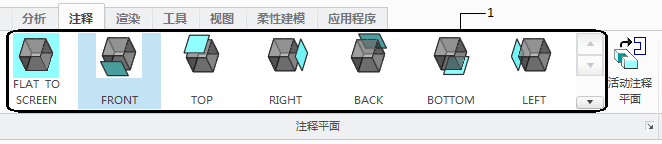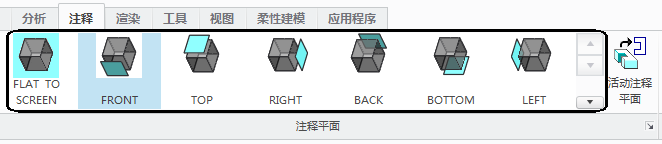关于功能区
功能区包含组织成一组选项卡的命令按钮。在每个选项卡上,相关按钮分组在一起。可以最小化功能区以获得更大的屏幕空间。可以通过添加、移除或移动按钮来自定义功能区。下图显示了功能区的不同元素。
1. 选项卡
2. 按钮
3. 组
4. 组溢出按钮
5. 对话框启动程序
选项卡 - 处于特定模式或应用程序中时,或在特定上下文中需要它们时,一些选项卡可用。“模型”(Model)、“分析”(Analysis)、“注释”(Annotate)、“渲染”(Render)、“工具”(Tools)、“视图”(View)、“应用程序”(Applications) 选项卡是处于某一模式中时一些通常可用的选项卡。当 Creo Parametric 没有打开模型时,“原始点”(Home) 选项卡可用。
在激活或取消激活上下文时,与特定上下文相关的选项卡会自动打开或关闭。同样,在选择或取消选择相关对象时,与特定对象相关的选项卡会分别打开或关闭。包含应用程序的工具或工具的控制的选项卡具有特定按钮来打开和关闭它们。
下图是一个处在应用程序中时打开的选项卡示例。打开一个模型并单击
“模型”(Model) >
“应用程序”(Applications) >
 “焊接”(Welding)
“焊接”(Welding) >
 “角焊缝”(Fillet Weld)
“角焊缝”(Fillet Weld) 时,将出现
“焊接”(Welding) 和
“角焊缝”(Fillet Weld) 选项卡。
1. 选项卡匹配特定的 Creo Parametric 模式。
选项卡内的选项卡可包含一些有助于您执行高级建模任务或检索附加功能的选项。例如,“角焊缝”(Fillet Weld) 选项卡将包含“位置”(Location)、“选项”(Options)、“符号”(Symbol) 和“属性”(Properties) 选项卡。
您可单击并拖动一个选项卡以将其作为浮动操控板进行分离,然后将其放置在屏幕上的任何位置。浮动操控板的位置将被一直保留到您将其重新拖放到功能区,或重置窗口选项。
• 要重新附加浮动操控板功能区,请单击浮动操控板并将其拖动至功能区选项卡,然后释放指针。
• 要将所有浮动操控板重置为默认位置,请在“窗口设置”(Window Settings) 选项卡上单击“重置面板位置”(Reset Panels Position) (“文件”(File) > “选项”(Options))。
按钮 - 每个功能区上的按钮由一个图标和一个标签组成。一些按钮示例显示如下:
 ,  | 用于任务的按钮 |
 ,  | 具有两部分的按钮 • 每一部分执行不同任务。 • 一部分显示默认图标或当前会话中最后选择的按钮的图标。单击图标来运行图标所表示的命令。 不论最后选择哪个按钮,按钮标签保持不变。但是,工具提示会反映出图标所表示的工具的名称。 • 另一部分显示一个箭头。单击箭头可打开相关按钮的列表。 |
| 组溢出按钮会打开按钮列表。 |
库 - 提供一组可视化选项。
1. 库
对话框启动程序 - 位于在一些组右下角的按钮

。单击

打开一个对话框,其中包含与该组相关的更多选项。
1. 对话框启动程序
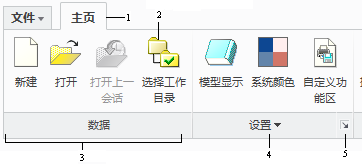
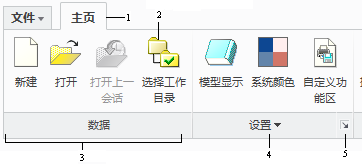
 “焊接”(Welding) >
“焊接”(Welding) >  “角焊缝”(Fillet Weld) 时,将出现“焊接”(Welding) 和“角焊缝”(Fillet Weld) 选项卡。
“角焊缝”(Fillet Weld) 时,将出现“焊接”(Welding) 和“角焊缝”(Fillet Weld) 选项卡。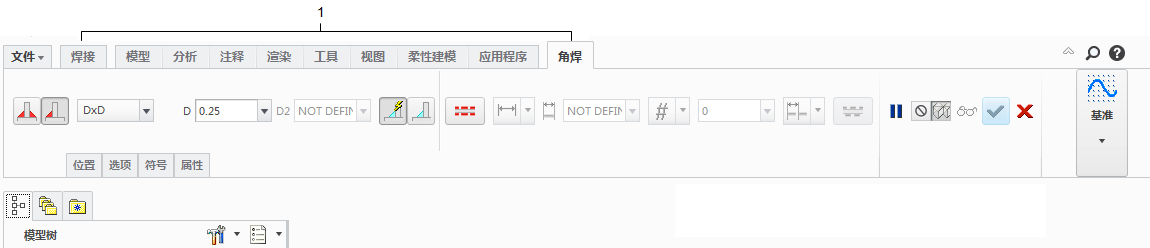
 ,
, 
 ,
,